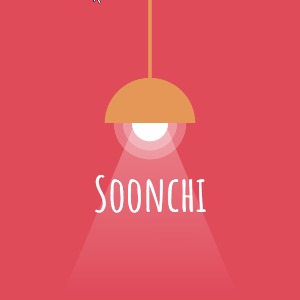티스토리 뷰
반응형

안녕하세요.
블로그 도메인 잘못 손댔다가
블로그 사라질뻔한 슬픈 순치입니다!
구글서치콘솔 메타태그 찾는법에 대해 포스팅했습니다!
기존에 구글 애드센스 승인 한 번으로
여러 개 블로그를 이용하고 싶은 마음에
방법을 찾다가 잘못했는지...
블로그가 사라질뻔한 정말 슬픈 일이 있었지만
다행히 찾았습니다!
여러분은 저처럼 헤메이지 말아효~~

티스토리 스킨 편집까지 수정한 바람에
메타태그를 다시 찾으려고 시도했었는데요!
스킨변경시에도 HTML코드를 다시 재입력해야 될 수 있으니 참고하세요!
일단 서치콘솔이 뭘까 하고
궁금하신 분들을 위해 아주 간단하게 소개하겠습니다.
구글 웹마스터도구랑 같은말입니다!
1.구글 서치콘솔이란?
내 블로그가 구글에 검색하면 노출이 되고
어떻게 인식하고 있는지에 대해 정보를 제공해주는 건데요!
오늘은 이미 써치콘솔에 등록했다가
메타태그를 다시 찾는 분들을 위해 준비했습니다!
기존에 써치콘솔에 등록을 한 상태여서
구글 써치콘솔에서
HTML 태그를 찾아볼 수가 없어서
저는 많이 헤맸어요.. ㅠㅠ
2.HTML 메타태그 찾는 방법!

HTML태그는 구글 웹마스터센터에서 확인할 수 있어요!
https://www.google.com/webmasters/verification/home?hl=ko
Google Search Console
로그인 Google 검색 콘솔로 이동
accounts.google.com
들어가게 되면 웹마스터센터가 뜹니다!
이때 서치콘솔에 등록했던 사이트들이 뜨는데요!
메타태그를 찾아야 하는 사이트를 눌러줍니다!

현재 확인된 소유자라고 뜨고
메타태그 옆에 상세정보를 눌러주세요
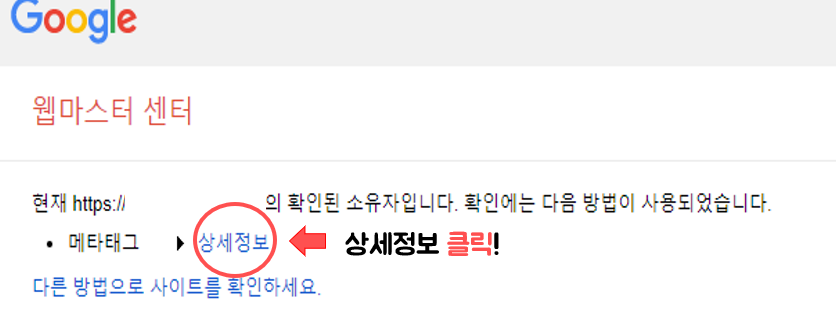
누르게 되면 기존에 메타태그 코드가 뜨게 되는데
드래그 후 복사 Ctrl + C 해줍니다.

그럼 예전에 했던 것처럼
3.티스토리를 들어가시고 스킨 편집

밑에 붙어넣기 Ctrl + V하고 적용 버튼 꼭 눌러주셔야 해요!

꿀팁) 나중에 구글서치콘솔을 코드를 쉽게 찾기 위해서
처음 부분은 <!--- 구글써치콘솔 코드시작---> 끝부분에는 <!--- 구글써치콘솔 코드끝--->
이런 식으로 작성해두시면
나중에 찾을 때 훨씬 수월하겠죠?
이상 구글 서치콘솔 메타태그 찾는 법에 대해서
포스팅했는데요!
더 궁금한 사항이 있거나
질문하시고 싶은 내용이 있으시다면
밑에 댓글을 달아주시면 감사하겠습니다!!
아! 티스토리를 처음 시작하거나
함께 하고 싶으신 분들을 위해 제가 오픈채팅방을 열었습니다!
들어오셔서 편하게 궁금한 게 있거나
서로 모르는 부분들은 채워나가 보아요!!
https://open.kakao.com/o/gLA3jA2e
순치와 함께하는 티스토리 오픈채팅이에요!
티스토리 블로그 함께해요!
#티스토리 #애드센스 #블로그
open.kakao.com
날아간 거 찾느라 정말 그날 하루는
우울모드... 였지만 다행히 잘 찾아서 해결해서
무척 기쁜 순치입니당
하하하
반응형
'블로그 관련 글모음' 카테고리의 다른 글
| 티스토리 구글 애드센스 ads.txt 파일 만드는 방법 (0) | 2023.03.08 |
|---|---|
| 빙 검색등록 방법 /빙 웹 마스터 도구 사이트 등록 방법 (0) | 2023.02.21 |
| zum 검색등록 방법 (2023버전) (0) | 2023.02.11 |
댓글
반응형
최근에 올라온 글
글 보관함